何千ものウェブアプリを連携できる「Zapier」に登録してみます。
Zapierは、Gmailなどの何千ものウェブアプリを接続するオンライン自動化ツールです。2つ以上のアプリを連携することで、反復的なタスクを自動化できます。
■Zapierへの登録方法
まずはZapierへの登録を行いますので、Zapierのウェブサイト(英語版)へアクセスします。
ウェブサイトにアクセスすると、右側に「Sign Up With Google」、「Sing Up with Facebook」、「Get Started Free」といった表示が確認できます。Zapierは、Googleアカウントでの登録、Facebookでの登録、メールアドレスでの登録が可能となっています。
今回は、Googleアカウントでの登録を行ってみますので、「Sign Up With Google」ボタンをクリックします。クリックする前に事前にGoogleアカウントへの登録を行っておく必要があります。
クリックすると、「Googleにログイン」というウインドウが表示されますので、こちらで「アカウントの選択」を行います。Zapierで使用するGoogleアカウントを選択し、クリックします。
クリックすると、「discover ways to automate apps and save time!(アプリを自動化して時間を節約する方法を見つけましょう!)」という文章が表示されます。こちらで「
クリックすると、役職が表示されますので、今の貴方の役職を選択します。今回は「Other」を選択します。
クリックすると、「Continue」ボタンがクリック可能となりますので、クリックします。なお、この質問をSkipすることもできます。Skipの場合はSkipの表示をクリックします。
クリックすると、「What apps do you use?(どのアプリを使用していますか?)」という文章が表示され、様々なウェブアプリが表示されていますので、現在しているウェブアプリ等を選択します。
選択後、「Receive marketing emails from Zapier(Zapierからマーケティングメールを受け取る)」にチェックが入っていますので確認します。メールを受け取りたくない場合はチェックを外します。
確認後、「Finish Setup」ボタンをクリックします。これでZapierの登録、設定が完了します。
なお、この質問をSkipすることもできます。Skipしたい場合は、「Skip」の表示をクリックします。ウェブアプリの選択は登録後でも可能です。
クリックすると、「Welcome to Zapier.」と表示されたダッシュボードに移動します。

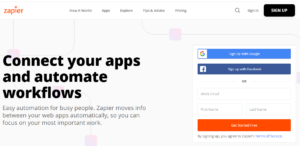
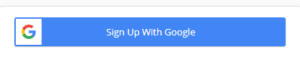
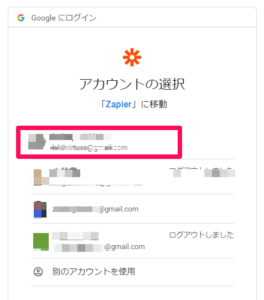
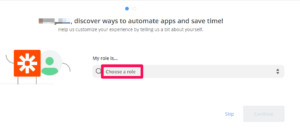
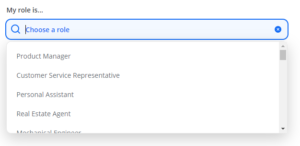
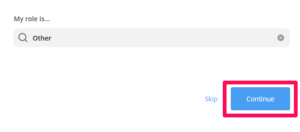
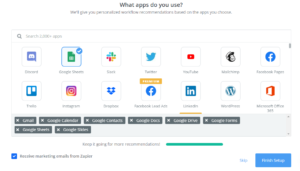
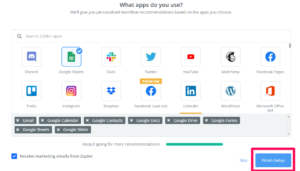
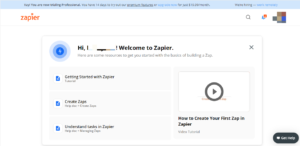

コメント